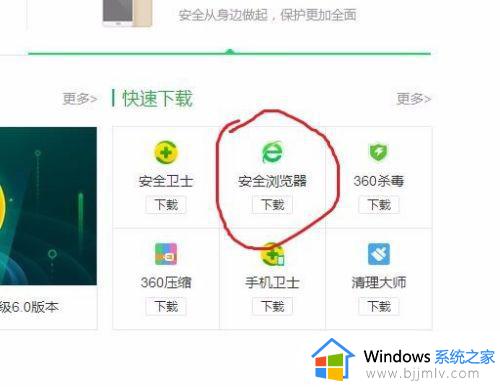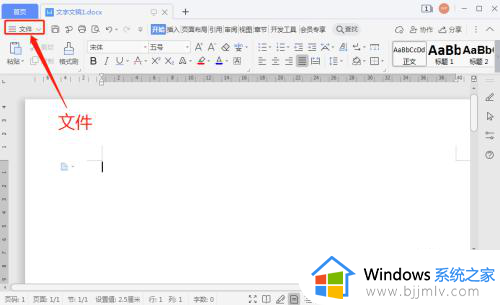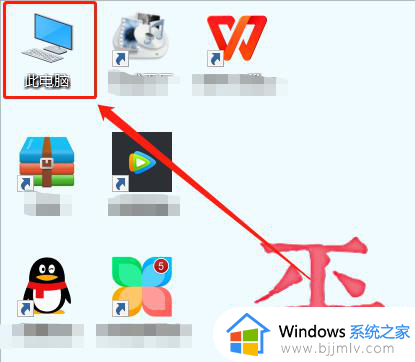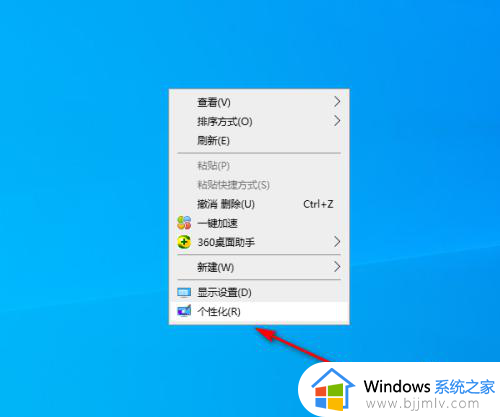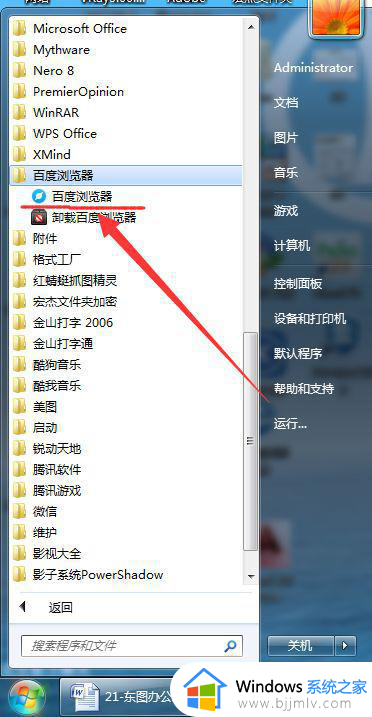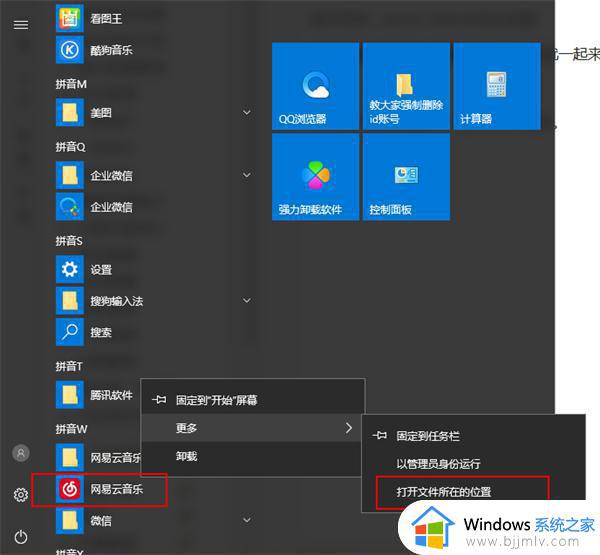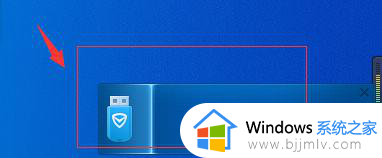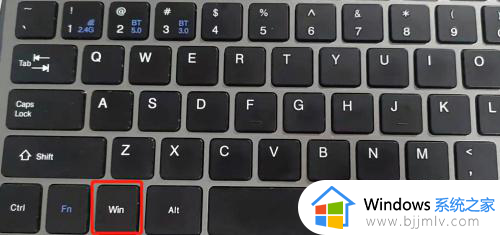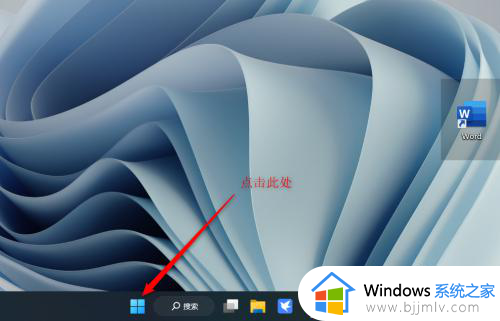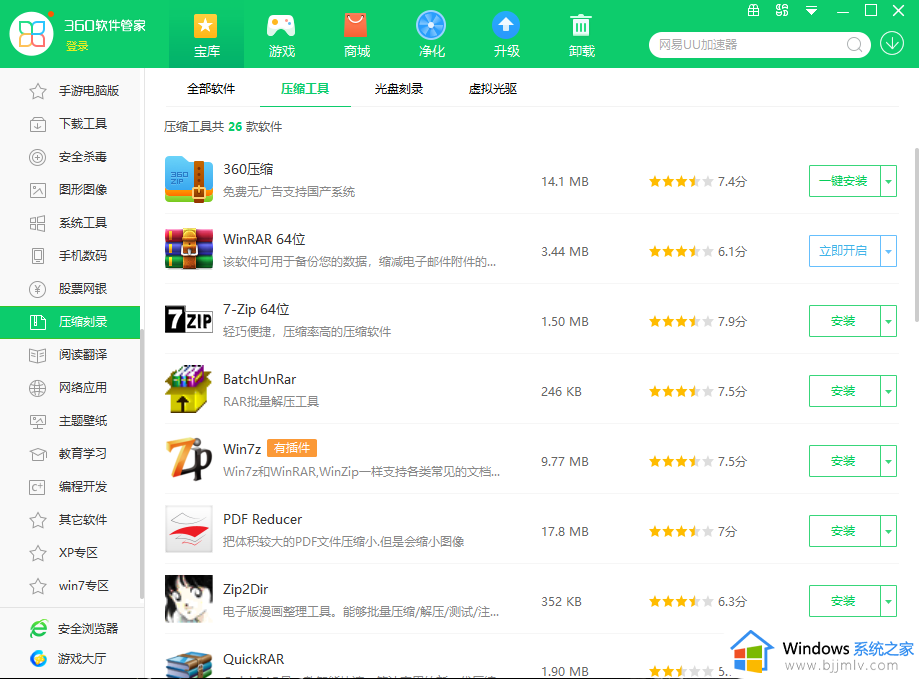电脑下载应用怎么安装到桌面 如何下载软件到电脑桌面上
更新时间:2022-10-11 09:54:21作者:runxin
虽然大部分用户在电脑上安装应用的时候,基本上都会选择将安装路径设置在桌面以外的其它地方,防止桌面文件夹占用内存较大而影响到系统的运行,不过有些用户也想要将软件下载到桌面上方便操作,对此电脑下载应用怎么安装到桌面呢?这里小编就来教大家下载软件到电脑桌面上操作方法。
具体方法:
1.首先我们下载并打开QQ浏览器。
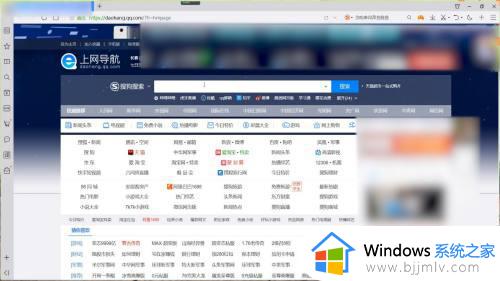
2.然后在搜索栏搜索我们想要下载的软件,通常第一个推荐的是正版软件。
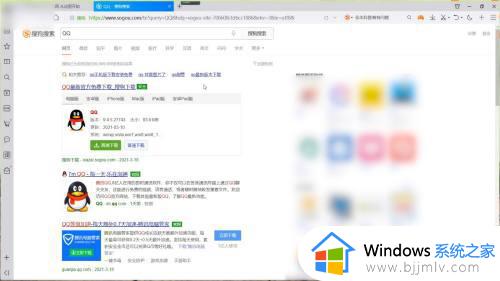
3.点击普通下载,下载位置选择桌面。
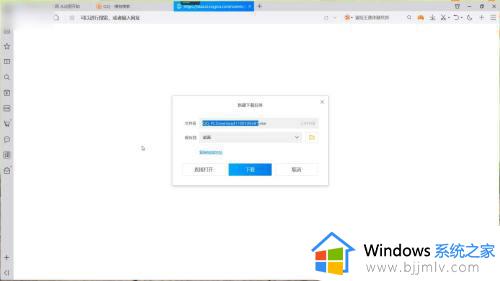
4.然后点击打开下载的文件夹。
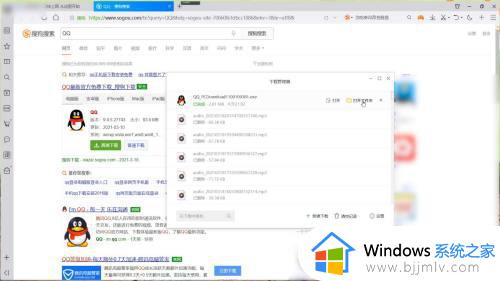
5.双击打开,然后点击安装,即可在桌面看到我们安装的软件了。
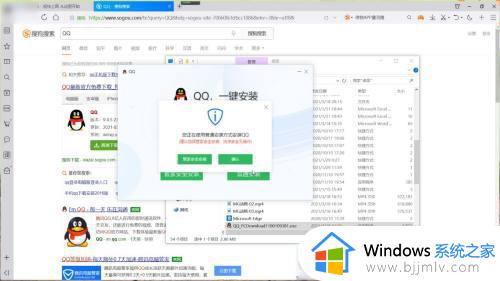
6.当然为了安全考虑,我们可以安装电脑管家。
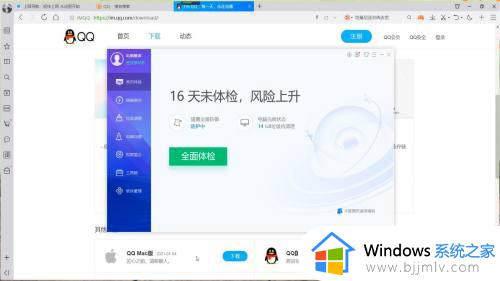
7.然后点击软件管理,来下载正版软件。
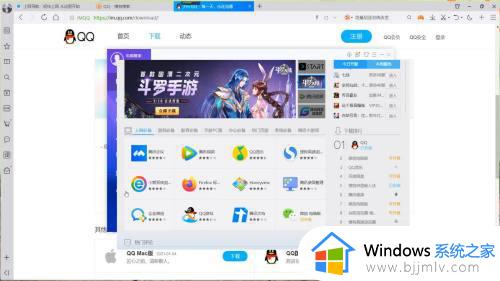
以上就是小编告诉大家的下载软件到电脑桌面上操作方法了,还有不清楚的用户就可以参考一下小编的步骤进行操作,希望能够对大家有所帮助。